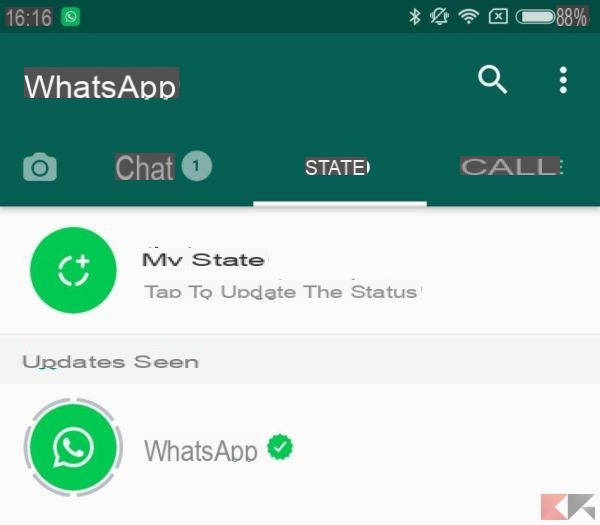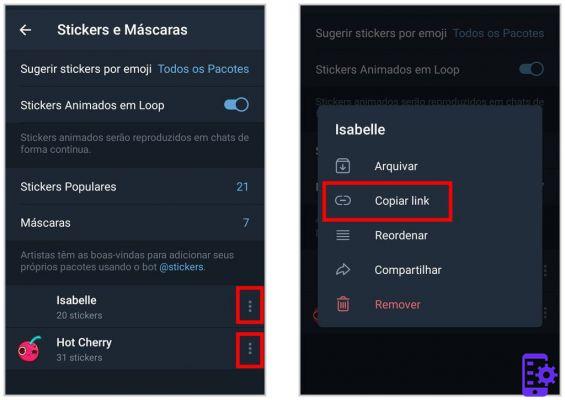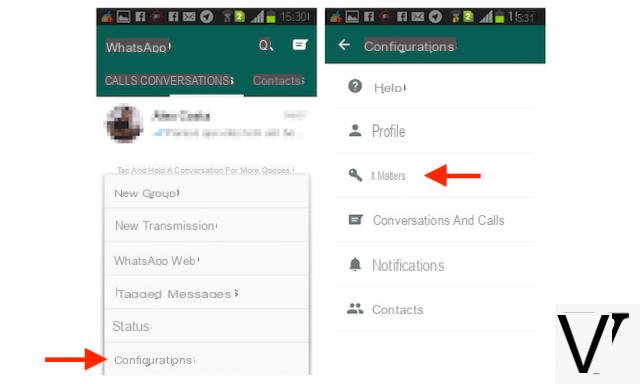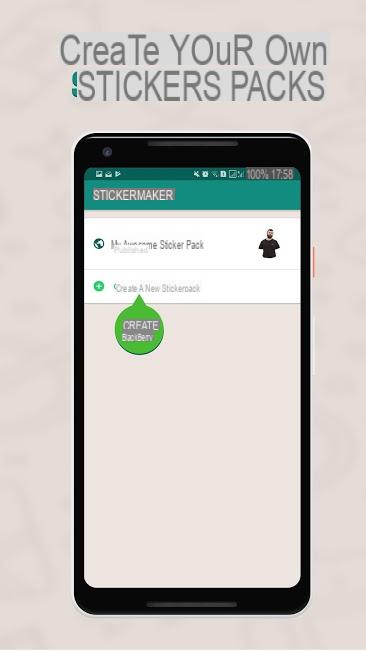WhatsApp introdujo el estado de WhatsApp y de inmediato surgió el pánico entre los muchos usuarios de la aplicación. Últimamente parece que mark Zuckerberg tiene una sola palabra en su cabeza que consta de 6 letras: Historias. Tras haberse inspirado en gran medida en la filosofía en la que se basa Snapchat, el emprendedor estadounidense ha implementado la funcionalidad en cuestión en todas sus redes sociales invirtiendo mucho para que los usuarios se acostumbren a su uso lo antes posible.
La primera red social que vio la introducción de las Historias fue Instagram, con el asombro y el consiguiente agradecimiento de todos sus usuarios.
Más tarde le tocó el turno a Facebook donde, para muchos, no parece tener mucho sentido. El último en la lista es WhatsApp, donde las historias vinieron con un nombre diferente, a saber Estado. Sin embargo, dado que se trata de un servicio de mensajería, la llegada del nuevo modo se considera un poco fuera de lugar dado el uso real que se hace de WhatsApp.
Si te falta inspiración y buscar fotos, imágenes, memes o gifs para agregarlo a su estado de WhatsApp, consulte nuestro artículo dedicado:
Si buscas frases divertidas o famosas, aforismos, citas, consulta nuestro otro análisis en profundidad con las mejores fuentes:
¿Qué es un estado de WhatsApp?
Como habrás notado, el nombre de la nueva implementación en el servicio de mensajería es diferente, pasando de Historias a Estado. Esto se debe a que las fotos y videos que vamos a subir reemplazarán lo que hasta ahora era el simple estado textual.
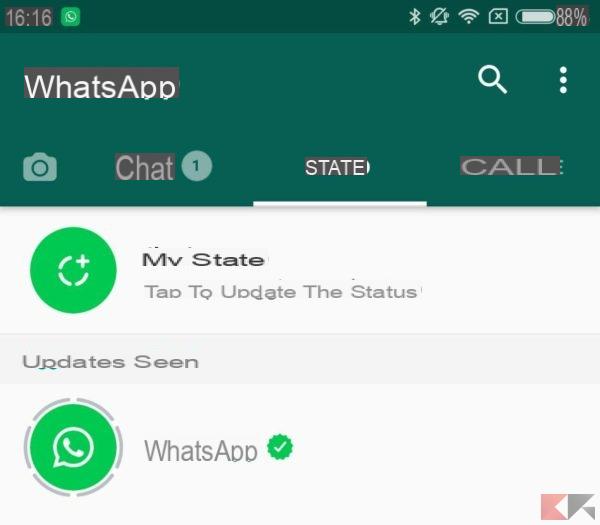
¿Dónde, entonces, está la noticia? A partir de este momento será posible compartir fotos y videos de forma inmediata, recogiéndolos en tu país y permanecerán allí por horas 24, después de lo cual se eliminarán automáticamente.
Cómo crear un estado
Con la nueva actualización de WhatsApp, la interfaz se ve un poco diferente, con una división de pestañas modificada. Ahora, de hecho, están presentes están presentes 3 secciones distintas, a saber, chat, estado y llamadas. En la parte superior izquierda, entonces, aparece el ícono de la cámara que te permitirá tomar fotos de manera más inmediata y decidir si las agregas a tu estado o las envías a uno de tus contactos.
Como suele ocurrir en el chat, incluso en el Estado es posible tomar fotos en tiempo real y agregar otras ya presentes en tu galería. Después de decidir la foto a publicar, puede utilizar las herramientas que WhatsApp pone a su disposición para dibujar, agregar escritos, emojis y darse un capricho como mejor le parezca.
Entonces, en resumen, para agregar una actualización al estado, debe:
- Subiendo Estado.
- Toca el icono estado
- Ahora elija si desea tomar una nueva foto, grabar un video o si desea agregar contenido existente de su galería. Una vez que lo haya decidido, toque envío.
Cómo colorear un estado de WhatsApp
WhatsApp no solo te permite subir fotos y videos como estado temporal sino también colorearlo. Para hacer esto, simplemente debe elegir la opción relativa, pero para obtener más información, recomendamos leer nuestro siguiente artículo dedicado.
Cambiar la privacidad del estado
Dado que el servicio de mensajería en cuestión está vinculado a nuestro número de teléfono, es posible que en nuestra libreta de direcciones haya contactos con los que no queremos compartir información en particular.
La función Estado, así como las Historias, son a menudo una ventana a nuestra vida diaria y es correcto poder decidir qué personas tienen acceso a este tipo de datos. Bueno, yendo a la pestaña Estado y tocando los 3 puntos en la parte superior derecha podemos acceder a la configuración que regula la Privacidad de esta función.
Para cambiar la privacidad vaya a:
- Estado.
- Menú > Privacidad del estado.
- Elija quién puede ver sus actualizaciones.
Aquí podemos decidir si compartir fotos y videos con todos, si eliminar algunos contactos de la lista o enviar todo exclusivamente a unos pocos seleccionados.
PRECAUCIÓNCualquier cambio en la configuración de privacidad no se aplica a las actualizaciones de estado ya enviadas.
Por otra parte, si ha desactivado las confirmaciones de lectura (es decir, el doble check azul) no podrá ver quién ha visto su actualización de estado. Si uno de sus contactos tiene dos marcas azules deshabilitadas, no podrá ver si ha mostrado su estado.
Cómo borrar un estado
Después de haber publicado un estado, es posible que queramos decidir eliminarlo, ya sea porque se publicó por error o porque cambia de opinión. Para hacer esto, simplemente vaya al estado recién publicado y toque el símbolo del ojo en la parte inferior.
En la pestaña que se abrirá, puede ver cuál de sus contactos ha visto el estado que ha publicado y puede decidir si enviarlo como un mensaje privado a alguien en particular o, al tocar el icono de la papelera, decidir eliminar completamente.
Deshabilitar una actualización de estado
Puede que no lo sepas, pero también puedes desactivar una actualización del estado de WhatsApp de un contacto específico. De esta forma, no se mostrará en la parte superior de la lista de estado.
Para deshabilitar una actualización de estado, haga lo siguiente:
- Seguir adelante Estado.
- Mantén presionada la actualización de estado del contacto.
- Tocar inhabilitar.
Para activar una actualización de estado:
- Seguir adelante Estado.
- Desplácese hacia abajo para ver los estados Desactivado, luego mantenga presionada la actualización de estado de su contacto.
- Tocar Attiva.
¿Qué es ese círculo verde?

Si ve un círculo verde alrededor del estado de su contacto, significa que esa persona ha subido varias fotos como estado de WhatsApp y no solo una. Si el circulo es verde y gris, significa que ya ha mirado algunas de las fotos de estado de WhatsApp de su contacto, pero le faltan más. Cuando el círculo está todo gris, ya ha mirado todas las fotos del contacto.
¿Qué significa el punto junto a la entrada "Estado"?
Si aparece un punto junto al elemento "estado", es decir, el que se encuentra entre los elementos de chat y llamada, significa que algunos de sus contactos han agregado o actualizado un nuevo estado de WhatsApp (y por lo tanto hay actualizaciones que puede ver).
¡Eso es todo! Si tiene algún problema o pregunta que hacernos, la invitación es, como siempre, a dejar un comentario a continuación.